Introduksjon
Noen ganger bruker du så mye tid på å søke etter en sang, bare for å finne at den ikke kan spille av på datamaskinen din, eller at formatet ikke kan støttes av musikkspilleren. Noen ganger liker du intermezzo veldig, men har ingen steder å komme siden navnet er ukjent for deg. Under disse omstendighetene trenger du hjelp fra denne lydkonvertereren. Her er en detaljert instruksjon om hvordan du bruker den riktig.
Slik bruker du Audio Converter for Mac
Trinn 1 Klikk på Legg til fil for å legge til kildelydfilen. Denne programvaren støtter konvertering av de fleste populære lydformater.
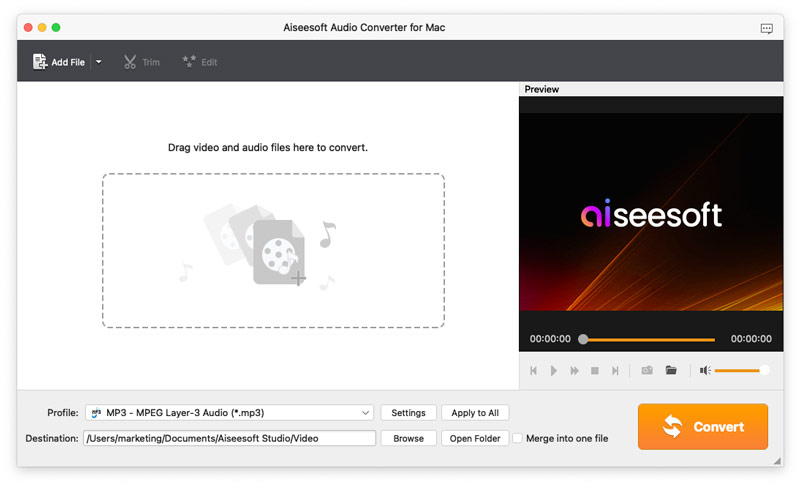
Trinn 2 Klikk på Effekt for å trimme lydsegmentet. Du kan kutte av hvilket som helst lydstykke for konvertering. Også denne programvaren lar deg slå sammen forskjellige lydklipp.
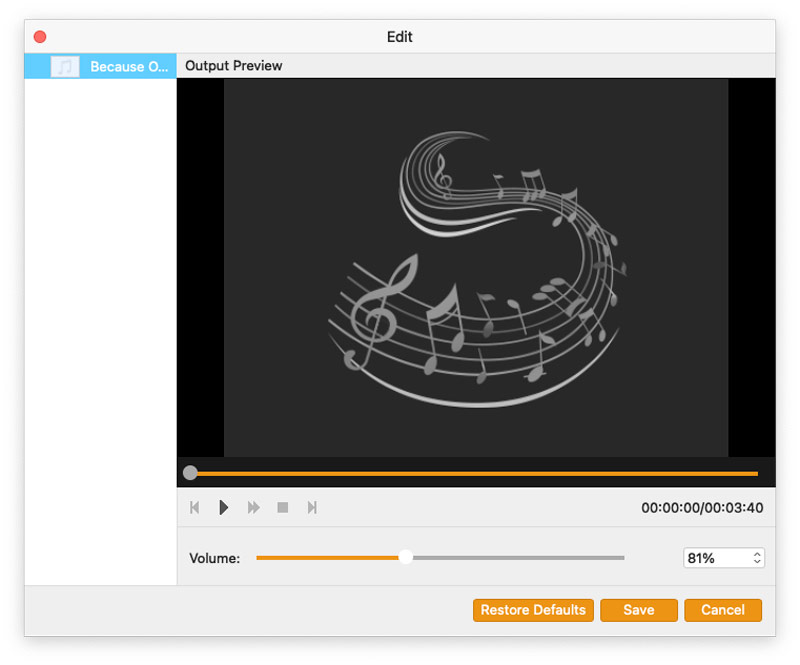
Trinn 3 Velg utgangslydformatet fra Profil nedtrekksliste.
Trinn 4 Klikk på Konverter knappen for å begynne å konvertere kildefilen.
-
Hvordan konvertere MKV til MP4 med kraftig omformer i superrask hastighet
Denne artikkelen viser deg den beste løsningen for å konvertere MKV til MP4 og andre formater som AVI / FLV / RMVB / WMV / MPEG med MKV til MP4 Converter.
 Postet av Jenny Ryan | 25.05.2022
Postet av Jenny Ryan | 25.05.2022 -
Hvordan gratis konvertere WAV til MP3
Vil du konvertere WAV til MP3 enkelt på Windows eller Mac? Denne artikkelen viser flere gratis måter å konvertere WAV til MP3 med iTunes, Audacity og Free WAV til MP3 Converter.
 Postet av Jenny Ryan | 07.11.2012
Postet av Jenny Ryan | 07.11.2012 -
Slik konverterer MOV til MP3 med MOV til MP3 Converter
Vil du konvertere MOV til MP3? Du kan lære å konvertere MOV til MP3 med MOV til MP3 converter i dette innlegget.
 Postet av Jenny Ryan | 14.03.2014
Postet av Jenny Ryan | 14.03.2014 -
Hvordan konvertere MP3 til M4R iPhone ringetone på Mac OS X
IPhone Ringtone Maker hjelper deg med å konvertere MP3 til M4R for å lage din egen ringetone på Mac. Denne musikkonvertereren gjør også andre video / lydformater til M4R.
 Postet av Jenny Ryan | 17.03.2014
Postet av Jenny Ryan | 17.03.2014 -
Hvordan konvertere AIFF til MP3 på Windows PC og Mac [Løst]
Hvis du vil vite hvordan du konverterer AIFF til MP3 enkelt og raskt, kan du klikke på denne siden og lære å konvertere AIFF til MP3.
 Postet av Jenny Ryan | 24.08.2012
Postet av Jenny Ryan | 24.08.2012 -
WAV til OGG - Hvordan konvertere WAV til OGG eller konvertere OGG til WAV
Vil du konvertere WAV til OGG? Lær hvordan du konverterer WAV til OGG online og finn den beste OGG-omformeren for å gjøre konverteringen fra OGG til WAV i dette innlegget.
 Postet av Jenny Ryan | 27.06.2017
Postet av Jenny Ryan | 27.06.2017 -
3 WMA til MP3 Converter - Konverter WMA til MP3 (online og gratis)
Trenger du å konvertere WMA til MP3? Du kan lære å konvertere WMA til MP3 med gratis WMA til MP3-omformer og online lydomformer i dette innlegget.
 Postet av Jenny Ryan | 19.07.2017
Postet av Jenny Ryan | 19.07.2017 -
[Oppdatert] MP3 Ringtone Maker (Online MP3 Ringtone Maker & Apps)
Vil du finne noen MP3-ringetone-apper for å lage dine egne ringetoner? Her viser vi 5 gratis apper for MP3 ringetone maker du kan velge mellom. Det er hjelpsomt.
 Postet av Jenny Ryan | 08.12.2017
Postet av Jenny Ryan | 08.12.2017 -
M4R til MP3 - Konverter M4R til MP3 med enkle måter
Med denne artikkelen kan du enkelt konvertere M4R -filer til MP3. Her tilbyr vi deg tre måter å oppnå det på, inkludert Windows/Mac og online løsninger.
 Postet av Jenny Ryan | 24.11.2017
Postet av Jenny Ryan | 24.11.2017

